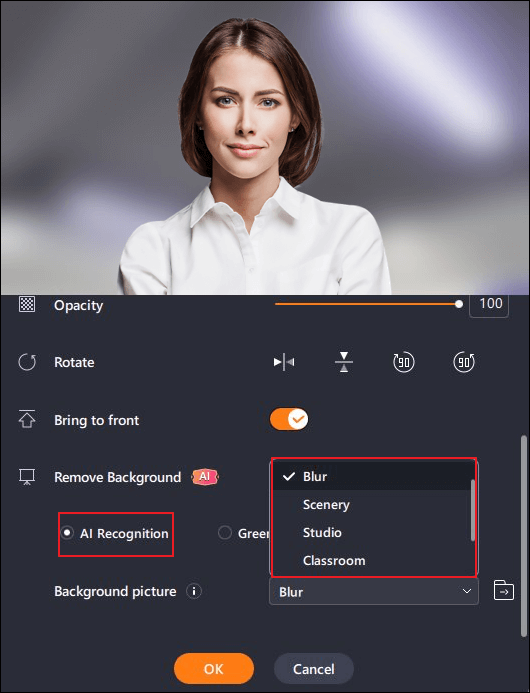- حول
- اكتشف EaseUS
- التقييمات والجوائز
- اتفاقية الترخيص
- سياسة الخصوصية
- خصم طلابي
Page Table of Contents
يعد Snapchat حاليًا أحد تطبيقات الوسائط الاجتماعية الأكثر شعبية في العالم، حيث يوفر منصة ملونة ومساحة واسعة للمستخدمين لمشاركة حياتهم على شكل مقاطع فيديو أو صور.
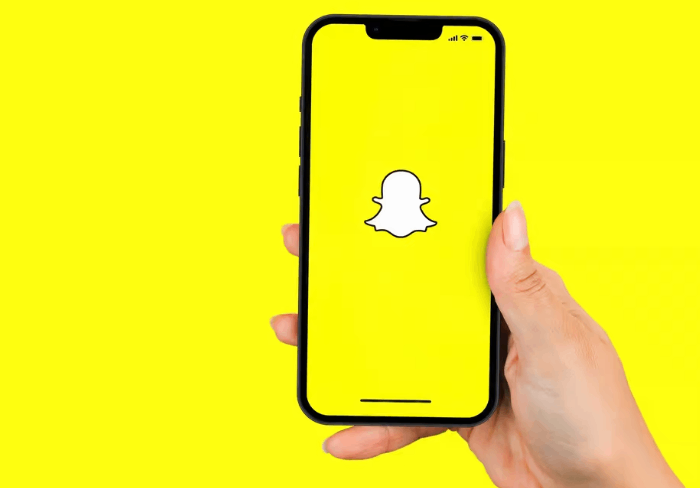
ومع ذلك، فقد وجد بعض المستخدمين قيدًا واحدًا في استخدام Snapchat - أثناء تسجيل الفيديو، يجب على المستخدم الاستمرار في الضغط على زر التسجيل للتأكد من أن عملية التسجيل تعمل.
كيفية تسجيل سناب شات دون الضغط على الزر ؟ لا تقلق. على الرغم من أن Snapchat لم يطور بعد وظيفة تسجيل مقاطع الفيديو دون استخدام اليدين، إلا أنه لا تزال هناك 5 طرق لحل هذه المشكلة بالنسبة لنا.
قم بتسجيل Snapchat دون الضغط على الزر مباشرة
سواء كنت تستخدم iOS أو Android، يقدم Snapchat حلاً مباشرًا لكيفية تسجيل Snapchat دون الضغط على الزر لجميع المستخدمين.
اتبع الخطوات أدناه لتسجيل Snapchat بدون استخدام اليدين.
الخطوة 1. افتح سناب شات. بعد إضافة مرشح الفيديو المجاني الذي تريد إضافته، اضغط مع الاستمرار على زر التسجيل الموجود أسفل الشاشة.
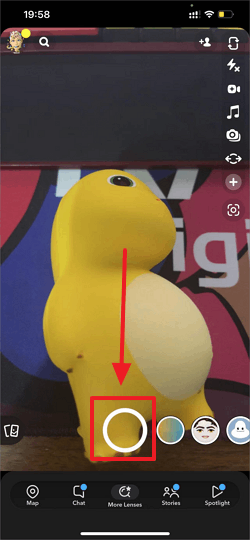
الخطوة 2. الضغط لفترة طويلة على الزر، ثم حرك إصبعك إلى اليسار، وسوف تظهر أيقونة القفل . حرك إصبعك فوق الأيقونة، ثم حرر إصبعك، وسيقوم Snapchat تلقائيًا بمتابعة عملية التسجيل نيابةً عنك
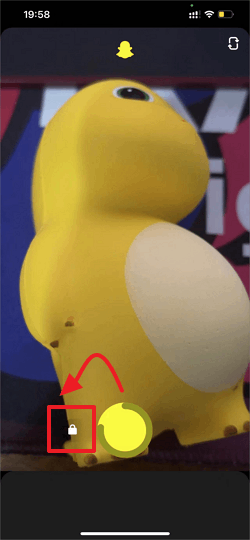
الخطوة 3. بعد تسجيل ما تحتاجه، اضغط على الزر مرة أخرى لإنهاء العملية.
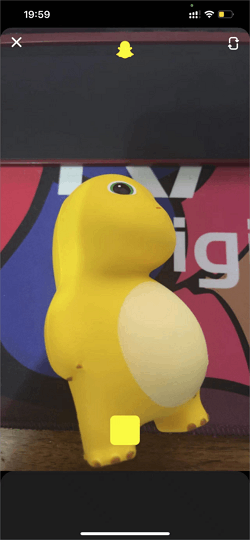
من المحتمل أن تنتج هذه العملية بعض محتوى الفيديو الذي لا تحتاجه في الثواني القليلة الأولى، ولكن يمكنك قص الفيديو لتحقيق أفضل التأثيرات التي تريدها. إذا كنت جديدًا في كيفية قص مقاطع فيديو Snapchat، فيمكنك الرجوع إلى المقالة التالية.
كيفية قص فيديو Snapchat [تم التحديث في 2023]
لتجنب عدم إمكانية نشر الفيديو على Snapchat نظرًا لجدوله الزمني الطويل، ستقدم هذه المقالة 3 طرق لقص مقاطع فيديو Snapchat.
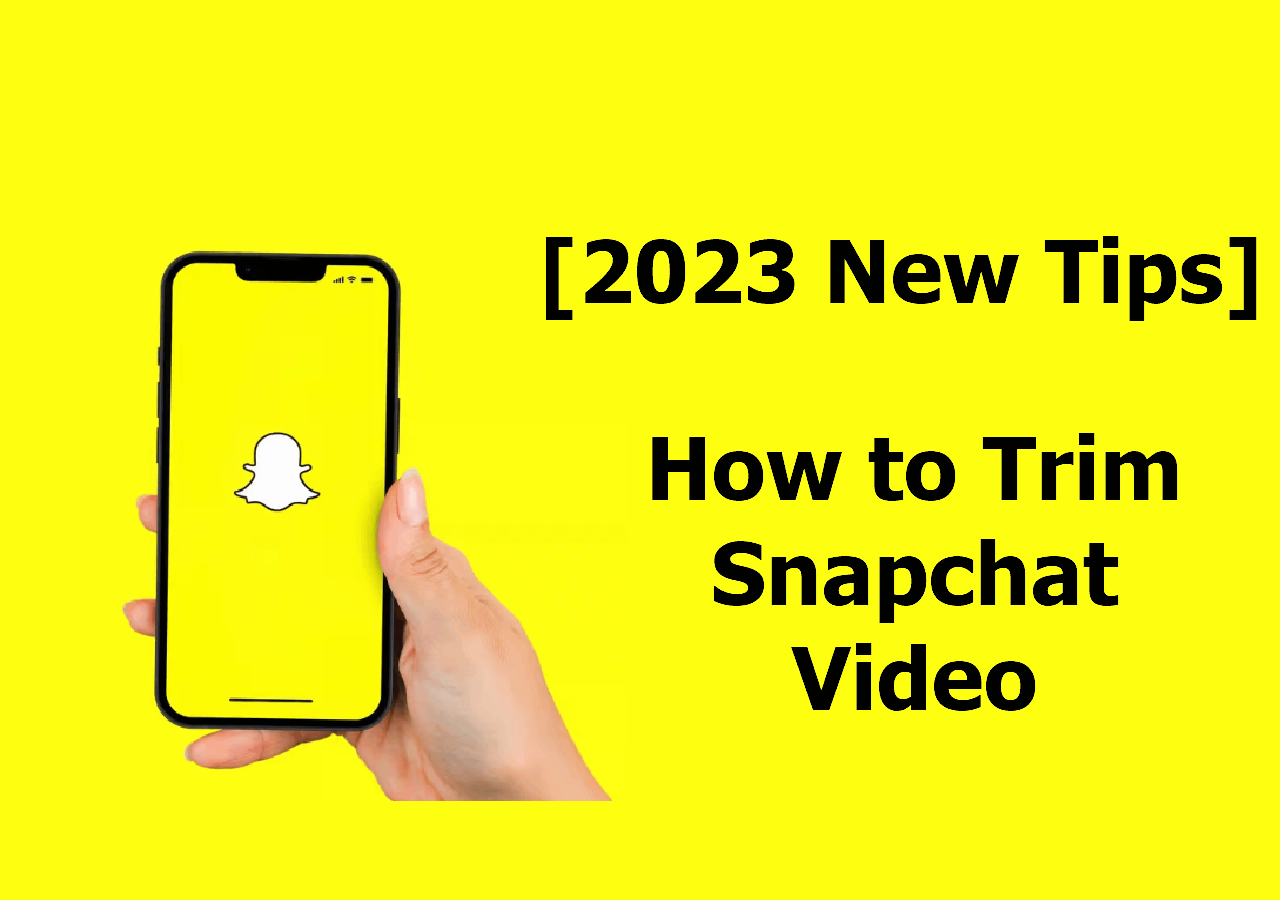
قم بتسجيل Snapchat دون الضغط على الزر باستخدام وظيفة المؤقت
بالطبع، إذا وجدت أنه من غير المناسب تحريك إصبعك أثناء الضغط باستمرار على الزر، فيمكنك أيضًا استخدام أداة Timer التي يوفرها Snapchat، والتي تساعدك أيضًا على تسجيل مقاطع الفيديو بدون استخدام اليدين على Snapchat.
يرجى اتباع الخطوات الأربع البسيطة أدناه.
الخطوة 1. افتح Snapchat، وحدد أيقونة " + " في شريط الأدوات الموجود على الجانب الأيمن من هاتفك، وأضف المؤقت إلى شريط الأدوات.
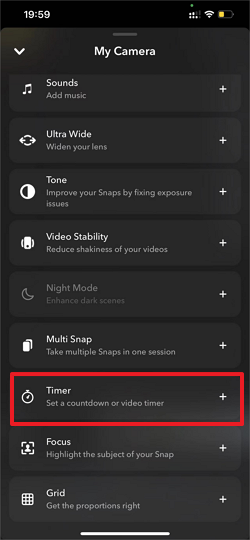
الخطوة 2. انقر على "+" مرة أخرى وحدد المؤقت.
الخطوة 3. في الجزء السفلي من الشاشة، ستظهر نافذة إعداد مؤقت الفيديو. حرك شريط التمرير لتحديد طول الفيديو الذي تريد تسجيله، حتى 10 ثوانٍ. بمجرد اتخاذ قرارك، انقر فوق الزر Set Timer .
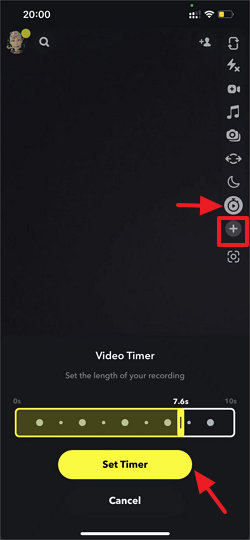
الخطوة 4. ثم انقر فوق زر التسجيل، وسيبدأ Snapchat تلقائيًا في التسجيل ويوقف العملية عند انتهاء الوقت الذي حددته.
قم بتسجيل Snapchat دون الضغط على الزر على iPhone
بالإضافة إلى استخدام الميزات المضمنة التي يوفرها Snapchat، هناك بالفعل طريقة لتسجيل مقاطع فيديو Snapchat دون الضغط على الزر الموجود على جهاز iPhone الخاص بك لمستخدم iOS.
الخطوة 1. انتقل إلى الإعدادات> إمكانية الوصول> اللمس> AssistiveTouch> إنشاء إيماءة جديدة .
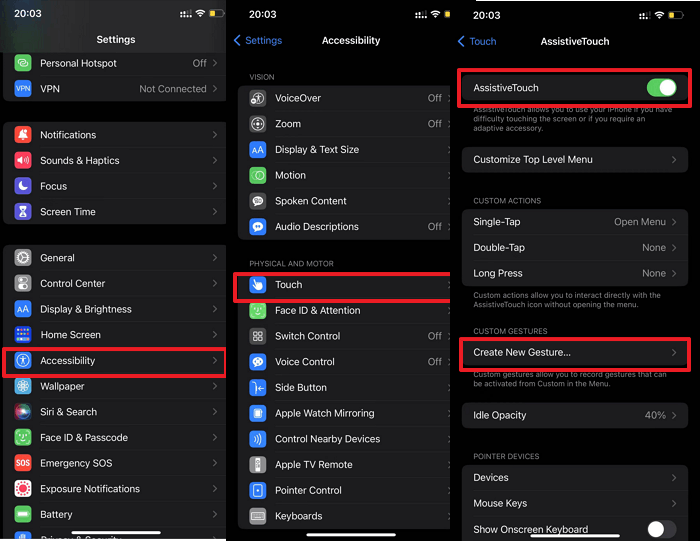
الخطوة 2. اضغط مع الاستمرار على إصبعك على شاشة الهاتف لإنشاء إيماءة، واحفظها عند اكتمال شريط التقدم الأزرق الموجود أسفل الشاشة.
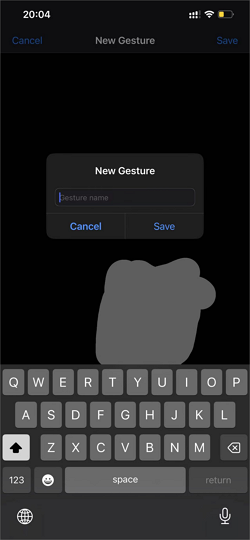
الخطوة 3. افتح Snapchat، واضغط على AssistiveTouch، واختر Custom> الإيماءة التي قمت بإنشائها من قبل.
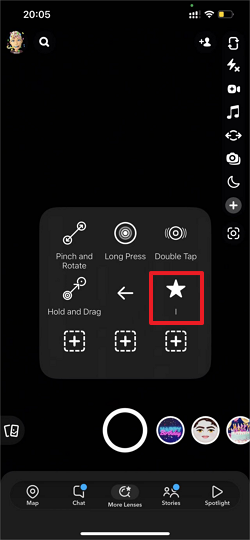
الخطوة 4. سيظهر رسم رمادي على شاشتك. اسحبه إلى زر التسجيل.
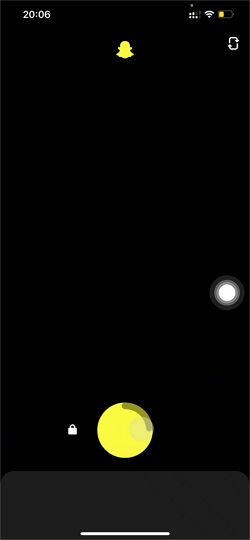
الخطوة 5. ستساعدك إيماءتك في الضغط على الزر، ويمكنك تسجيل Snapchat بدون يديك.
سجل Snapchat دون الضغط على الزر على Android
على عكس مستخدمي Apple الذين يمكنهم تسجيل Snapchat بدون استخدام اليدين باستخدام الميزة التي تأتي مع iPhone، لا يقدم Android حاليًا أداة مقابلة. ومع ذلك، يمكنك استخدام إعدادات التسجيل في Android للقيام بالعمل فعليًا.
ستحتاج إلى إعداد شريط مطاطي لا يتمدد جيدًا وربطه بهاتفك بينما تكون مستعدًا لبدء تسجيل Snapchat.
لاحظ أنك تحتاج إلى ضبط موضع الشريط المطاطي على زر رفع الصوت لتحقيق تأثير الضغط الفعلي.

بعد ذلك، أثناء عملية التسجيل، سيستمر الشريط المطاطي في الضغط على زر رفع الصوت، مما يجعل Snapchat لا يقاطع عملية التسجيل.
قم بتسجيل Snapchat دون الضغط على الزر على جهاز الكمبيوتر
بالإضافة إلى استخدام Snapchat على هاتفك الخلوي، يمكنك أيضًا في بعض الأحيان عرض Snapchat أو تسجيله على جهاز الكمبيوتر الخاص بك عبر موقع Snapchat الرسمي. بعد ذلك، يمكن أن يساعدك مسجل الشاشة في تعظيم القيود المفروضة على جميع مشكلات التسجيل لديك.
EaseUS RecExperts هي أفضل أداة لتسجيل Snapchat على جهاز الكمبيوتر. إنه متوافق مع كل من نظامي التشغيل Windows وmacOS، ولا يساعدك فقط على تسجيل مقاطع الفيديو دون استخدام اليدين، بل يساعدك أيضًا على تسجيل شاشة Snapchat دون علمهم.
عندما تريد استخدام Snapchat لالتقاط قصص الآخرين، هل يقوم Snapchat بإعلامك عندما تقوم بتسجيل الشاشة ؟ الجواب نعم. ولكن بمساعدة EaseUS RecExperts، يمكنك تسجيل الشاشة أو لقطة الشاشة على Snapchat بحرية، بدون حد زمني أو علامة مائية.
نقاط بارزة أخرى:
- يمكن تسجيل جزء من الشاشة أو الشاشة الكاملة أو النوافذ
- يسجل اللعب بالاختصارات
- يدعم تسجيل Twitter Space واجتماعات Zoom وتسجيلات Skype الصوتية وما إلى ذلك.
- يمكن تسجيل الشاشة باستخدام كاميرا الويب والميكروفون
- يقدم دقة HD وحتى 4K
إليك البرنامج التعليمي الذي يمكنك من خلاله تسجيل Snapchat دون الضغط على الزر الموجود على جهاز الكمبيوتر الخاص بك.
الخطوة 1. قم بتشغيل EaseUS RecExperts. هناك وضعان لتسجيل الشاشة. اختر "ملء الشاشة" ، ستقوم هذه الأداة بالتقاط الشاشة بأكملها؛ اختر "المنطقة" ، وسوف تحتاج إلى تحديد منطقة التسجيل يدويًا.

الخطوة 2. بعد ذلك، يمكنك اختيار تسجيل كاميرا الويب أو صوت النظام أو الميكروفون كما تريد. بالطبع، يمكنك إيقاف تشغيلها إذا كنت بحاجة فقط إلى تسجيل الشاشة الصامتة.

الخطوة 3. بعد ذلك، يمكنك النقر فوق الزر "REC" الأحمر لبدء التسجيل. الآن سترى شريط القائمة على شاشتك. إذا كنت تريد إيقاف التسجيل مؤقتًا، فانقر على الزر الأبيض "إيقاف مؤقت" ؛ لإنهاء التسجيل، انقر على زر "إيقاف" الأحمر.
الخطوة 4. بعد التسجيل، سيتم توجيهك إلى واجهة قائمة التسجيل. هنا يمكنك عرض أو تحرير التسجيلات الخاصة بك بسهولة.

خاتمة
كيفية تسجيل سناب شات دون الضغط على الزر؟ تقدم لك هذه التدوينة 5 طرق لحل هذه المشكلة. يمكنك استخدام وظائف Snapchat المدمجة لتسجيل مقاطع الفيديو دون استخدام اليدين، ويمكن لنظامي iOS وAndroid أيضًا تقديم خدمة لمستخدميهما. أيضًا، إذا كنت تريد تسجيل Snapchat على جهاز الكمبيوتر الخاص بك، فإن أفضل برنامج تسجيل فيديو EaseUS RecExperts سيساعدك.
لا تفوت المشاركات التي عرضناها أدناه:
الأسئلة الشائعة
1. كيف يمكنني التسجيل بدون استخدام اليدين على جهاز iPhone الخاص بي؟
للتسجيل بدون استخدام اليدين على جهاز iPhone الخاص بك، يمكنك اتباع الخطوات التالية:
الخطوة 1. افتح تطبيق الكاميرا واختر وضع الصورة،
الخطوة 2. اضغط لفترة طويلة على زر الغالق لبدء التسجيل.
الخطوة 3. حرك الزر إلى اليمين واترك القفل، ثم يمكنك التسجيل بدون يديك.
2. لماذا لا أستطيع التسجيل على Snapchat؟
إذا كان بإمكانك التسجيل على Snapchat، فيجب عليك التحقق مما إذا كان هاتفك يشغل الكثير من البرامج في الخلفية. يتجاهل الأشخاص عادةً تأثير خلفية الهاتف على التطبيقات المستخدمة. يرجى محاولة تسجيل مقاطع فيديو Snapchat مرة أخرى بعد مسح الخلفية.